に加えてオンサイト応答機能iPhone、iPad、またはiPod touchでAirPodsマイクにサウンドを送信し、忙しい環境で人や会話を聞き取りやすくします。

iOS 14でリアルタイムリスニングを有効にするにはどうすればよいですか?
まず、Airpodsを使用する場合は、iOS14にアップデートしていることを確認してください。
ライブリッスンを使用するには、コントロールセンターに追加する必要があります。
- [設定]> [コントロールセンター]に移動します。
- カスタムコントロールをクリックします。
- 下にスクロールして、[聞く]の横にある[追加]アイコンをタップします(緑色の円の中に+のように見えます)。
- [戻る]をクリックして設定を保存します。
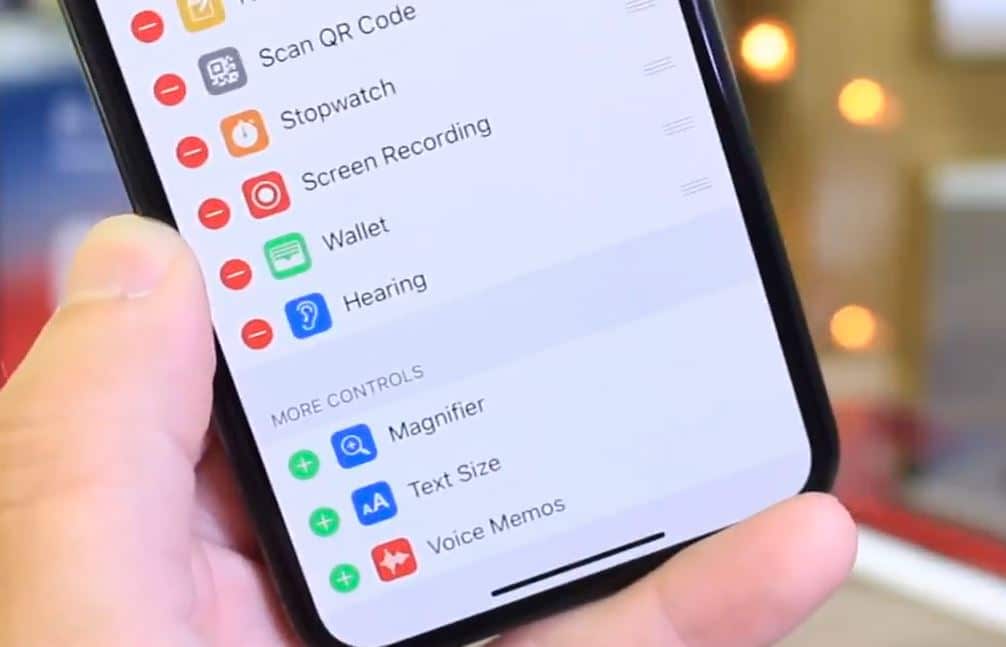
インスタントリスニングの使い方は?
これで、サービスをアクティブ化するときはいつでも、
- 画面の下部で上方向にスワイプして、コントロールセンターを開きます。
- iPhoneX以降またはiOS14以降を搭載したiPadをお持ちの場合は、画面の右上隅から下にスワイプしてコントロールセンターを開きます。
- 「聴覚」アイコンをクリックし、「ライブリッスン」を選択すると、オーディオがAirPodsまたはMade foriPhone補聴器へのストリーミングを開始します。
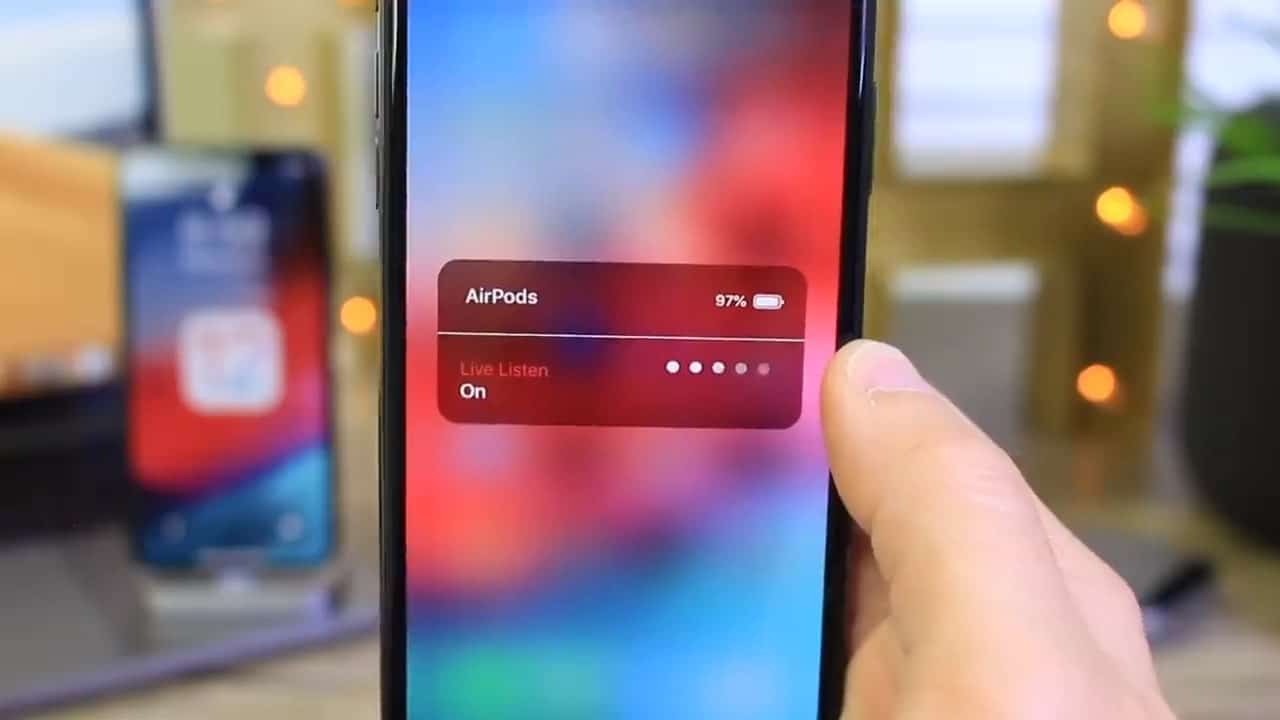
Airpodsをリアルタイムで聞くことはできません
「ライブリスニング」がうまくいかない場合は、通常通り作業してください。インスタントリスニングを使用してみてくださいいつニュースを入手する現在のルートは利用できません
- ペアリングしたデバイスを再起動して、再試行してください。
- Bluetoothがオンになっていることを確認します。iOSデバイスのBluetoothページに移動し、補聴器またはAirPodsがペアリングされているかどうかを確認します
- AirPodsが充電され、iPhoneの音量が上がります。
要「インスタントリスニング」をオフにします、「コントロールセンター」を開き、「リスニング」をクリックして、「インスタントリスニング」の選択を解除します。
![[OK]をテックマスターズ](https://oktechmasters.org/wp-content/uploads/2022/05/Ok-Tech-Masters-Logo-1.png)

![iOS 14のアップデート後、iPhoneの電源をオンにできませんか? [4つのソリューション]](https://oktechmasters.org/wp-content/uploads/2021/09/25142-iphone-wont-turn-on-after-update.jpg)


